วิธีสตรีมสวิตช์บน Discord: คำแนะนำทีละขั้นตอน
เผยแพร่แล้ว: 2022-12-04คำตอบด่วน: ในการสตรีม Switch to Discord คุณต้องมีบางสิ่ง: การ์ดจับภาพวิดีโอ เครื่องเล่น VLC และสาย HDMI Nintendo ไม่มีแอปแบบเนทีฟเพื่อสตรีม Switch to Discord ของคุณ ดังนั้นนี่จึงเป็นทางเลือกเดียวของคุณ สตรีมการเล่นเกม Switch ของคุณไปที่ Discord โดยใช้ขั้นตอนด้านล่าง
- วิธีสตรีม Nintendo Switch เป็น Discord
- การเตรียมสวิตช์ของคุณเพื่อสตรีมไปยัง Discord - สิ่งที่คุณต้องการ
- การตั้งค่า
- ต่อไปนี้เป็นวิธีเตรียม Nintendo Switch ให้พร้อมสำหรับการสตรีม
- การตั้งค่า Nintendo Switch
- การตั้งค่า VLC Media Player
- ตั้งค่า Discord สำหรับสตรีม Nintendo Switch ของคุณ
- ทำไมคุณควรสตรีม Nintendo Switch บน Discord
- เหตุใดเครื่องเล่นสื่อ VLC จึงเป็นตัวเลือกที่ดีที่สุดสำหรับการสตรีมวิดีโอเกม
- บทสรุป
- คำถามที่พบบ่อย
- ฉันต้องใช้อะไรบ้างในการสตรีม Nintendo Switch บน Discord
- เครื่องเล่นสื่อใดที่ดีที่สุดในการบันทึกสตรีมข้อมูลวิดีโอและเสียงของ Discord
- คุณต้องการการ์ดจับภาพเพื่อสตรีมเปิด Discord หรือไม่
ความนิยมของเกม Nintendo Switch เพิ่มขึ้นในช่วงไม่กี่ปีที่ผ่านมา ทำให้เป็นตัวเลือกที่ยอดเยี่ยมสำหรับการสตรีมเกมที่ราบรื่น
เกมเมอร์ต่างสนใจการเล่นเกมที่สนุกและมีส่วนร่วมของ Switch และการที่ผู้เล่นสามารถแบ่งปันประสบการณ์เหล่านั้นกับผู้อื่นผ่านการสตรีมมีแต่จะเพิ่มความสนุกสนานเท่านั้น
คุณสามารถสตรีม Nintendo Switch ไปที่ Discord ได้หรือไม่? ใช่—สิ่งนี้ทำให้คุณสามารถแบ่งปันการเล่นเกมของคุณกับผู้อื่นแบบเรียลไทม์เพื่อประสบการณ์ที่น่าดึงดูดยิ่งขึ้น แต่มันไม่ง่ายอย่างที่คิด
นั่นเป็นเหตุผลที่วันนี้ฉันจะเจาะลึกทุกสิ่งที่คุณจำเป็นต้องรู้เพื่อเริ่มสตรีมวิดีโอและสตรีมเสียงจากหน้าจอ Nintendo Switch ของคุณไปยัง Discord
วิธีสตรีม Nintendo Switch เป็น Discord
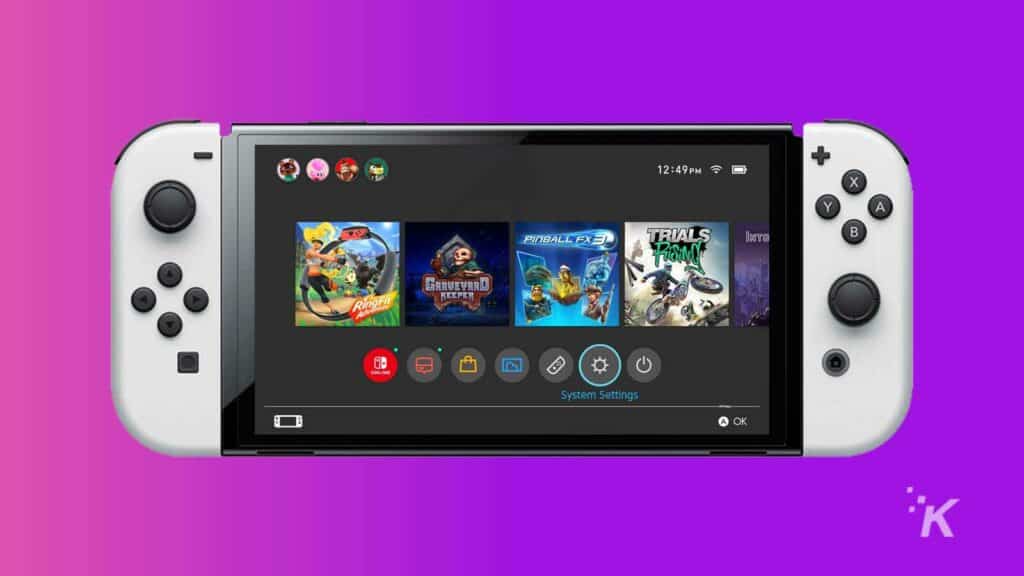
ก่อนที่จะเข้าสู่ขั้นตอนเฉพาะทั้งหมด คุณต้องทำการสตรีม Nintendo Switch บน Discord มาดูกันว่าคุณต้องเตรียมอะไรบ้าง
การเตรียมสวิตช์ของคุณเพื่อสตรีมไปยัง Discord - สิ่งที่คุณต้องการ
- คอนโซล Nintendo Switch
- แท่นวาง Nintendo
- พีซีหรืออุปกรณ์ Mac ที่คุณใช้
- บัญชี Discord ที่มีทั้งของแท้และที่ใช้งานอยู่
- การ์ดจับภาพวิดีโอและซอฟต์แวร์การ์ดจับภาพวิดีโอที่เกี่ยวข้อง
- เครื่องเล่นสื่อ VLC
- สาย HDMI สาย USB และตัวเชื่อมต่อและสายเคเบิลที่เกี่ยวข้องทั้งหมดที่คุณต้องการ
- การเชื่อมต่ออินเทอร์เน็ตคุณภาพสูง
ตอนนี้คุณมีอุปกรณ์ทั้งหมดที่คุณต้องการแล้ว นี่คือสิ่งที่คุณต้องทำเพื่อตั้งค่าทุกอย่าง
การตั้งค่า
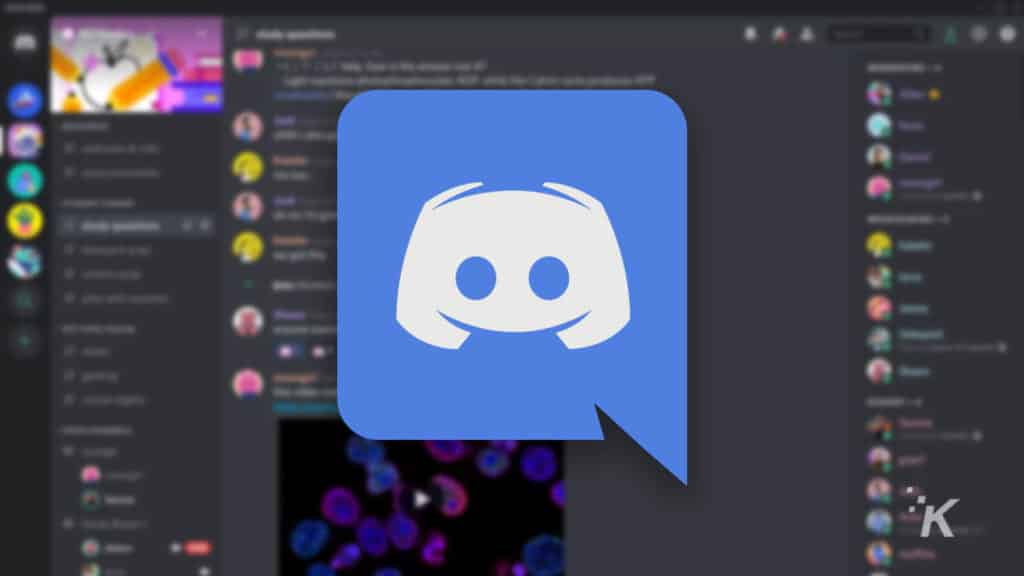
ต่อไปนี้เป็นวิธีเตรียม Nintendo Switch ให้พร้อมสำหรับการสตรีม
- เชื่อมต่อ Nintendo Switch เข้ากับแท่นวาง และใช้สาย USB และพอร์ต USB-C ที่เกี่ยวข้อง เพราะนั่นคือวิธีที่คุณจะมีความเร็วในการเชื่อมต่อที่ดีที่สุด
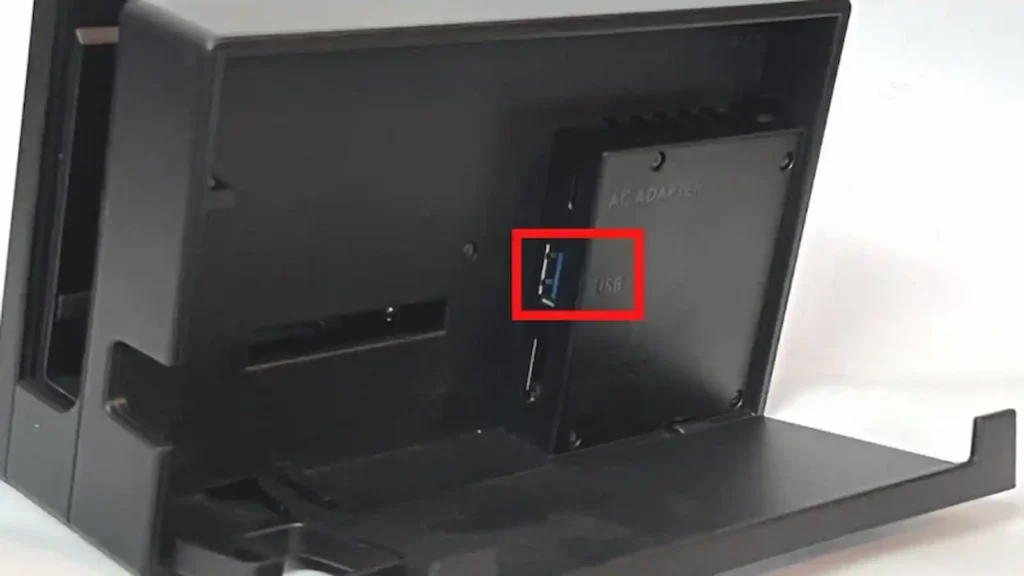
- ใช้สาย HDMI และ เชื่อมต่อการ์ดจับภาพวิดีโอของคุณเข้ากับแท่นวาง โดยใช้สายดังกล่าว ตรวจสอบให้แน่ใจว่าทุกอย่างเข้ากันได้ในกรณีที่คุณต้องสั่งซื้อชิ้นส่วนเหล่านี้ทางออนไลน์
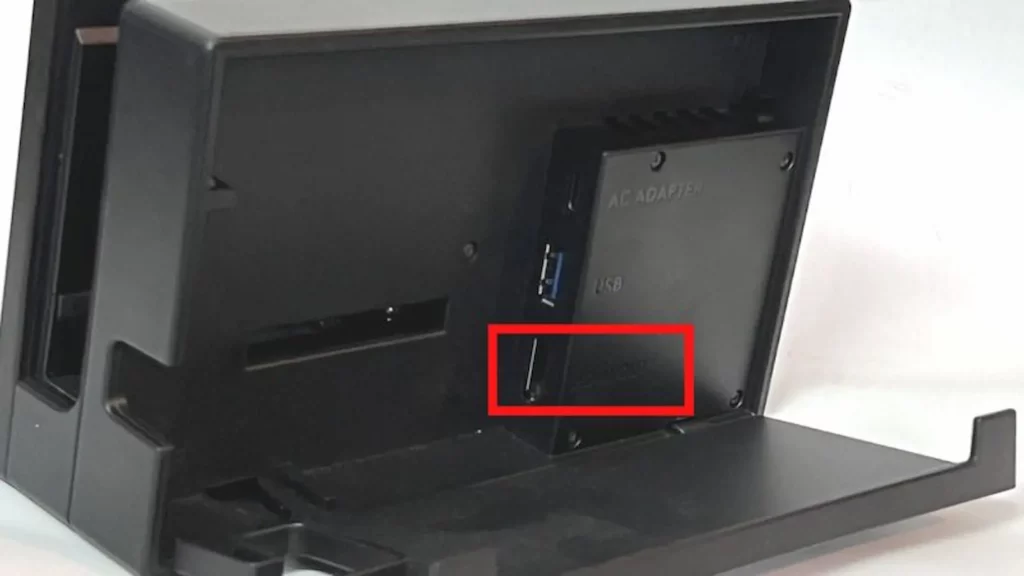
- ตอนนี้ นำคอมพิวเตอร์ของคุณไปตรง ๆ แล้วเปิดซอฟต์แวร์อุปกรณ์จับภาพ การ์ดจับภาพวิดีโอที่แตกต่างกันสามารถทำงานร่วมกับซอฟต์แวร์อื่นๆ ได้ ดังนั้นตรวจสอบให้แน่ใจว่าคุณได้ดาวน์โหลดการ์ดที่เหมาะสมแล้ว
การตั้งค่า Nintendo Switch
- เมื่อการ์ดจับภาพของคุณพร้อมแล้ว ก็ถึงเวลานำ Nintendo Switch ของคุณมาไว้ในมือคุณ ก่อนอื่น คุณจะต้องเปิดเครื่องโดย กดปุ่มเปิด/ปิด ที่มุมซ้ายบนของสวิตช์

- นำการ์ดจับภาพและสาย USB ของคุณแล้วเสียบเข้ากับคอมพิวเตอร์

- หน้าจอแสดงผลของ Nintendo จะอยู่บนหน้าจอที่ใหญ่ขึ้นของคอมพิวเตอร์ของคุณ
- ตอนนี้คุณต้องตั้งค่าหน้าต่างวิดีโอบนคอมพิวเตอร์ที่คุณกำลังใช้ และในการทำเช่นนั้น คุณจะต้องเปิดซอฟต์แวร์การ์ดจับภาพและคัดลอกรหัสของการ์ดวิดีโอของคุณ หลังจากนั้นให้วางซอฟต์แวร์การ์ดวิดีโอดังกล่าวลงใน Notepad
การตั้งค่า VLC Media Player
- ส่วนถัดไปของการตั้งค่าเกี่ยวข้องกับการตั้งค่าเครื่องเล่นสื่อ VLC ดังนั้นให้เปิดโดยคลิกที่ไอคอนเครื่องเล่นสื่อ VLC บนหน้าจอของคุณ
- เมื่อเปิดโปรแกรมเล่นสื่อแล้ว ให้คลิกที่ปุ่ม สื่อ จากนั้นคลิกหน้าจอ VLC และปุ่ม เปิดอุปกรณ์จับภาพ
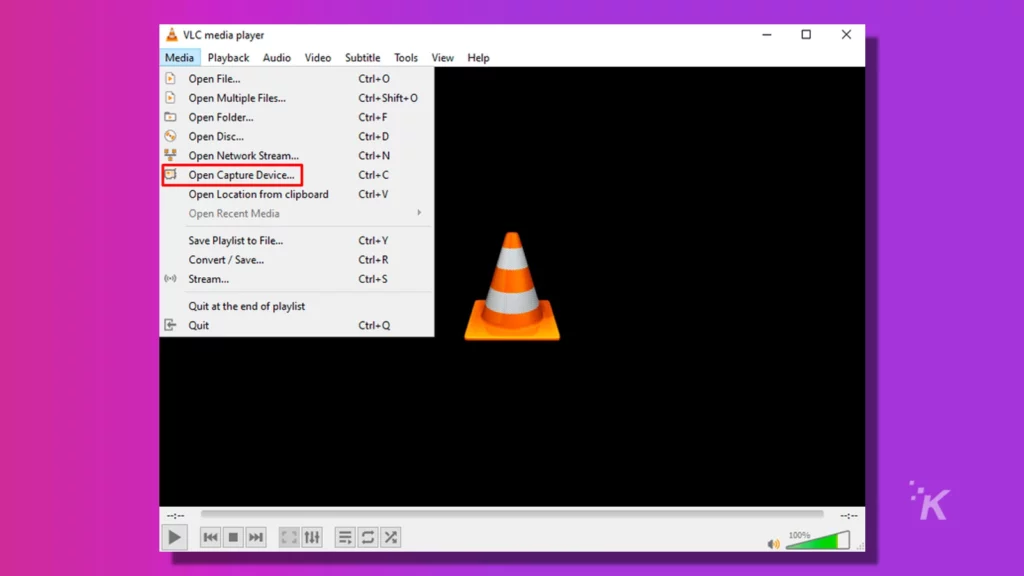
- คุณควรค้นหาส่วนโหมดจับภาพในหน้าต่างใหม่และตรวจสอบให้แน่ใจว่าได้ตั้งค่าเป็น DirectShow
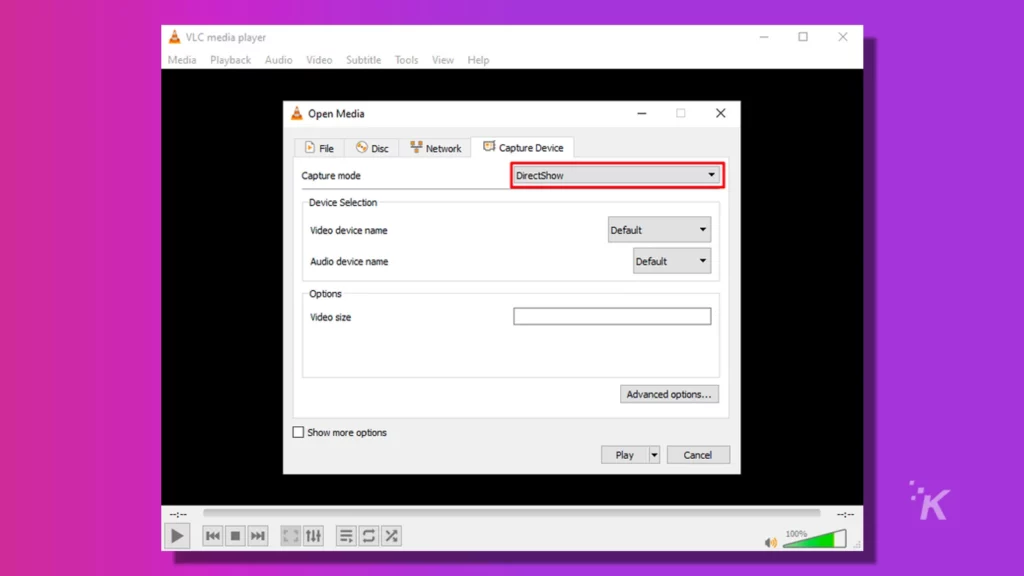
- คลิกปุ่ม ' แสดงตัวเลือกเพิ่มเติม ' และค้นหากล่องข้อความ ตัวเลือกแก้ไข ค้นหาแอพ Notepad ของคุณ คัดลอกโค้ดที่คุณเขียนไว้ก่อนหน้านี้ แล้ววางลงในกล่องข้อความนี้ นอกจากการ์ดวิดีโอแล้ว คุณควรทำเช่นนี้เพื่อให้การ์ดเสียงมีช่องสัญญาณเสียงด้วย
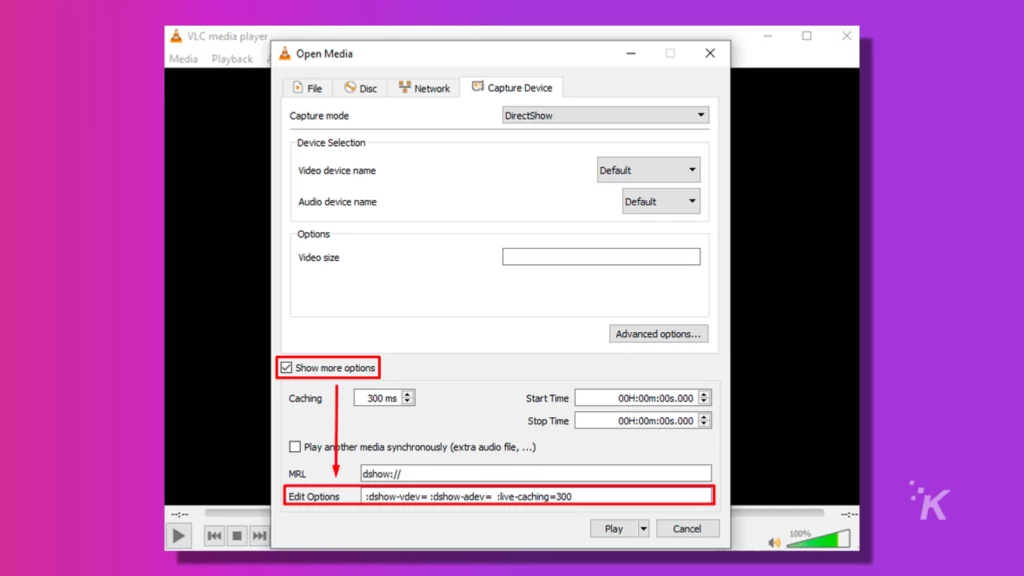
- ปิดเครื่องเล่นสื่อ VLC
- คลิกขวาที่ ไอคอน VLC แล้วคลิก Properties
- ในส่วนเป้าหมาย โปรดเปลี่ยนตำแหน่งของการ์ดจับภาพวิดีโอของคุณโดยตั้งค่าเป็นตำแหน่งของการ์ดจับภาพของคุณ
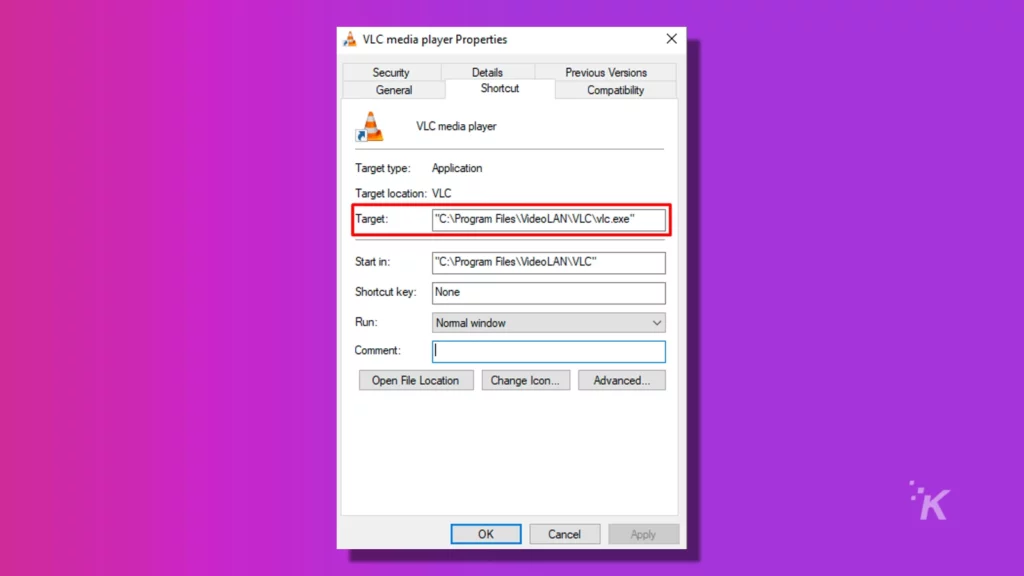
- คลิกที่ปุ่ม ' ตกลง ' และปิดโปรแกรมเล่นสื่อ VLC
- เปิด VLC อีกครั้ง จากนั้นคุณจะมีสตรีมมีเดีย VLC เป็นหน้าต่างใหม่ที่จะสตรีมบน Discord
ตั้งค่า Discord สำหรับสตรีม Nintendo Switch ของคุณ

เปิดแอป Discord บนคอมพิวเตอร์ของคุณ
ไปที่เซิร์ฟเวอร์ของคุณ คลิกที่ ตัวเลือกหน้าจอ จากนั้นคลิกที่ ' แอปพลิเคชัน '
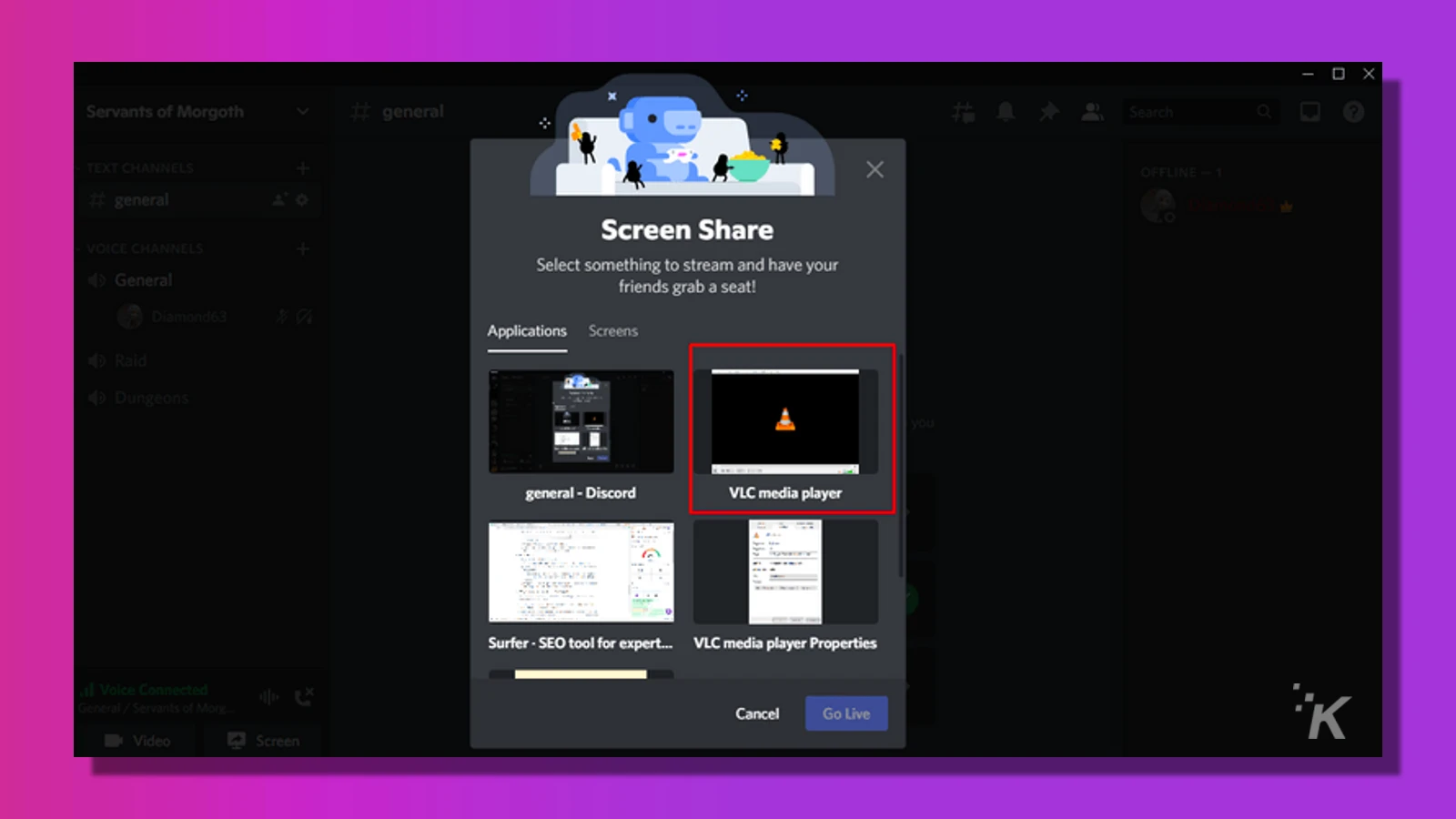
คุณจะเห็นหน้าจอ VLC ของคุณที่นี่ และคุณควรคลิกเพื่อเลือกเป็นหน้าต่างแสดงผลของคุณ
ตามที่คุณต้องการให้หน้าต่างแสดงผลใหม่ของคุณมีลักษณะอย่างไร คุณสามารถทดลองกับการตั้งค่าบางอย่างเพื่อให้เกม Switch ของคุณจากอุปกรณ์ Nintendo มีลักษณะที่คุณต้องการ
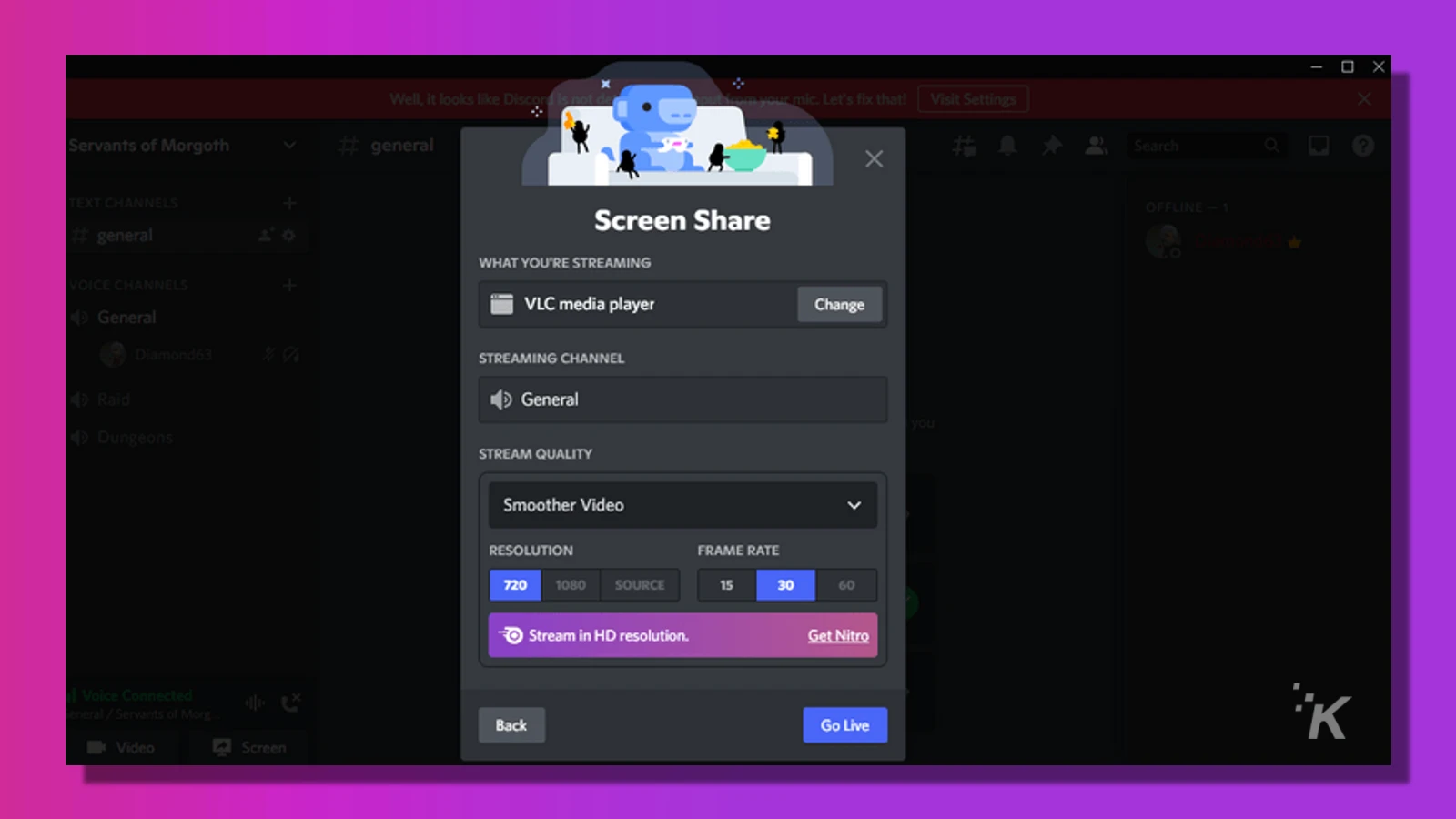
หลังจากดำเนินการเสร็จแล้ว คุณก็พร้อมที่จะเริ่มสตรีมแบบสด ดังนั้นสิ่งที่คุณต้องทำตอนนี้คือคลิกที่ปุ่ม ' ถ่ายทอดสด ' เพียงเท่านี้
ทำไมคุณควรสตรีม Nintendo Switch บน Discord
คุณอาจต้องการสตรีมเกม Nintendo Switch บน Discord ด้วยเหตุผลหลายประการ ประโยชน์บางประการของการสตรีมเกม Nintendo Switch บน Discord ได้แก่:
- แบ่งปันประสบการณ์การเล่นเกมของคุณกับผู้อื่น
- แสดงทักษะและความสำเร็จของคุณ
- การหาเพื่อนใหม่และผู้ทำงานร่วมกัน
- เชื่อมต่อกับผู้เล่นคนอื่น ๆ ที่หลงใหลในเกมเดียวกัน
คุณอาจมีเซิร์ฟเวอร์ Discord ที่คุณใช้เป็นประจำอยู่แล้ว ดังนั้นการรวมทุกคนเข้าด้วยกันจึงเป็นตัวเลือกที่ดี
หากคุณมีเกม Nintendo Switch ที่ชื่นชอบเหมือนกัน และในกรณีที่คุณเชื่อมต่อกับเกมเมอร์คนอื่นๆ บน Discord ที่ชอบเกมเหล่านั้นเช่นกัน คุณควรสตรีมเนื้อหา Nintendo Switch บน Discord
ท้ายที่สุดแล้ว Discord สามารถช่วยให้คุณรู้จักเพื่อนใหม่และค้นหาพันธมิตรเกมใหม่ที่สามารถช่วยคุณพัฒนาทักษะและสนุกกับเกมโปรดของคุณมากยิ่งขึ้น
เหตุใดเครื่องเล่นสื่อ VLC จึงเป็นตัวเลือกที่ดีที่สุดสำหรับการสตรีมวิดีโอเกม

มีเหตุผลหลายประการที่เครื่องเล่นสื่อ VLC ถือเป็นตัวเลือกที่ดีที่สุดสำหรับการสตรีมวิดีโอเกม แต่ประโยชน์ของการใช้ VLC เพื่อสตรีมเกม Nintendo Switch มีมากมาย:
- ความเข้ากันได้กับรูปแบบและแพลตฟอร์มที่หลากหลาย: เครื่องเล่นสื่อ VLC เป็นที่รู้จักในด้านความสามารถรอบด้านและความเข้ากันได้กับรูปแบบและแพลตฟอร์มวิดีโอที่หลากหลาย
- รองรับวิดีโอและเสียงคุณภาพสูง: เครื่องเล่นสื่อ VLC เป็นที่รู้จักกันว่ารองรับวิดีโอและเสียงคุณภาพสูง
- การใช้ทรัพยากรต่ำและประสิทธิภาพสูง: เป็นเครื่องเล่นสื่อที่มีน้ำหนักเบาและมีประสิทธิภาพที่สามารถทำงานได้อย่างราบรื่น แม้ในคอมพิวเตอร์รุ่นเก่าหรือที่มีประสิทธิภาพน้อยกว่า
- การ ปรับแต่งและความยืดหยุ่น: เครื่องเล่นสื่อ VLC ช่วยให้คุณปรับแต่งการตั้งค่าและตัวเลือกต่างๆ เช่น ตัวกรองวิดีโอและเสียง คำบรรยาย และการจัดการเพลย์ลิสต์

VLC เป็นโอเพ่นซอร์สและผ่านการทดสอบอย่างดี ส่วนที่ดีที่สุด? คุณสามารถใช้งานได้ฟรีตราบเท่าที่เป็นความต้องการส่วนบุคคล
ไม่ว่าคุณจะทำงานกับแพลตฟอร์มใดบนคอมพิวเตอร์ของคุณ ก็สามารถทำงานร่วมกับ VLC ได้เช่นเดียวกับที่ทำงานร่วมกับแพลตฟอร์ม Mac, PC และแม้แต่ Linux
ไฟล์การติดตั้งมีขนาดประมาณ 100MB เท่านั้น ดังนั้นจึงไม่ใช้พื้นที่มากเกินไปในที่เก็บข้อมูลของคุณ ทำให้มีตัวเลือกการปรับแต่งมากมาย
บทสรุป
การสตรีมเกม Switch บน Discord เป็นสิ่งที่ควรทำและตั้งค่าได้ง่าย
ก่อนที่คุณจะสตรีม Nintendo Switch บน Discord คุณต้องทำขั้นตอนเตรียมการเพียงไม่กี่ขั้นตอน เช่น รับการ์ดจับภาพวิดีโอ และการ์ดจับภาพวิดีโอส่วนใหญ่จะทำ เพื่อไม่ให้เป็นงานที่น่าเบื่อ
หลังจากตั้งค่าทุกอย่างสำหรับ Nintendo ซอฟต์แวร์สตรีมมิ่ง และ Discord แล้ว คุณก็พร้อมที่จะสตรีมเกมด้วยเซิร์ฟเวอร์ของคุณได้อย่างราบรื่น
คำถามที่พบบ่อย
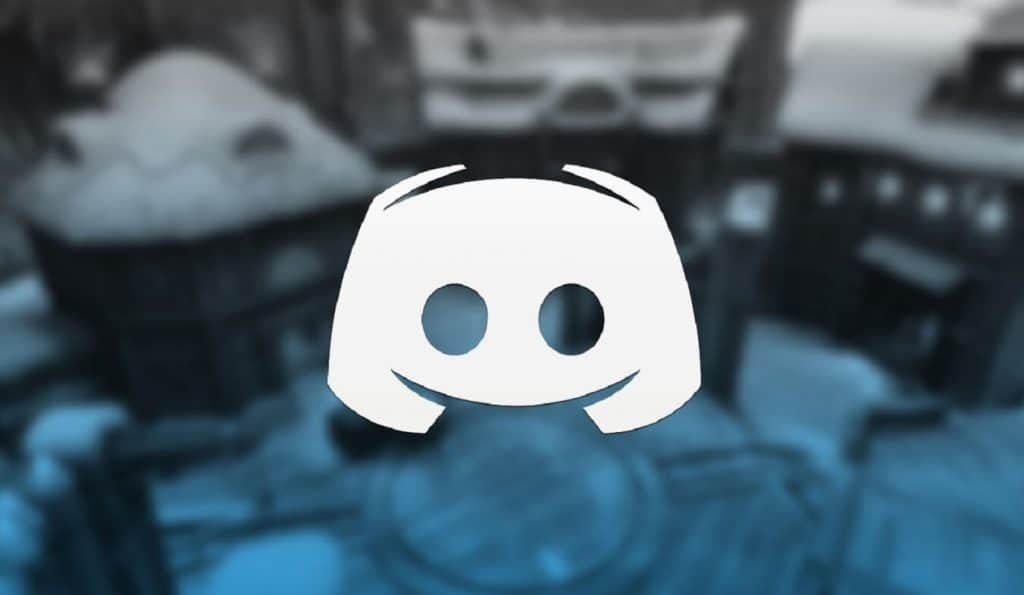
ฉันต้องใช้อะไรบ้างในการสตรีม Nintendo Switch บน Discord
ในการทำเช่นนี้ คุณต้องมีสวิตช์ ที่วางเทียบ สายเคเบิลสองสามเส้น เช่น สาย HDMI และ USB การ์ดจับภาพวิดีโอ และซอฟต์แวร์จากเว็บไซต์ที่เกี่ยวข้อง
นอกจากนี้ บัญชี Discord ที่ใช้งานอยู่ คอมพิวเตอร์ และซอฟต์แวร์สตรีมที่เลือกได้
เครื่องเล่นสื่อ ใด ที่ ดีที่สุดในการบันทึกสตรีมข้อมูลวิดีโอและเสียงของ Discord
ตัวเลือกที่ดีที่สุดสำหรับการสตรีมวิดีโอเกมบน Discord จาก Nintendo Switch คือเครื่องเล่นสื่อ VLC เนื่องจากเป็นหนึ่งในตัวเลือกของบุคคลที่สามที่ดีกว่า
อย่างไรก็ตาม คุณสามารถใช้อย่างอื่นหรือซอฟต์แวร์ที่ติดตั้งไว้ล่วงหน้าของการ์ดส่วนใหญ่
คุณต้องการการ์ดจับภาพเพื่อสตรีมเปิด Discord หรือไม่
หากคุณต้องการสตรีม Switch ไปที่ Discord โดยไม่ต้องใช้การ์ดจับภาพ คุณต้องใช้อุปกรณ์หรือซอฟต์แวร์อื่นเพื่อช่วย เนื่องจาก Switch ไม่รองรับแอพสตรีม
คุณสามารถทำได้ผ่านแอป Streamlabs บนโทรศัพท์ของคุณหรือเชื่อมต่อ Xbox One กับ WiFi เดียวกันกับ Switch
มีความคิดเกี่ยวกับเรื่องนี้หรือไม่? นำการสนทนาไปที่ Twitter หรือ Facebook ของเรา
คำแนะนำของบรรณาธิการ:
- วิธีเปิดโหมดมืดบน Nintendo Switch
- อุปกรณ์เสริม Nintendo Switch ที่ดีที่สุด (2022)
- Mirfak Audio ขอแนะนำ TU10 ไมโครโฟนที่น่าทึ่งสำหรับการสตรีมและเล่นเกม
- สตรีมสดบน Twitch กับ YouTube: จะเลือกอะไรดี?
โปรดทราบ หากคุณซื้อสินค้าผ่านลิงก์ของเรา เราอาจได้รับส่วนแบ่งเล็กน้อยจากการขาย เป็นวิธีหนึ่งที่เราเปิดไฟไว้ที่นี่ คลิกที่นี่เพื่อดูข้อมูลเพิ่มเติม
